오늘은 많은 분들이 궁금해하시고, 또 가끔은 예상치 못한 에러 때문에 좌절감을 느끼는 바로 그 주제, Make(메이크)와 Gmail을 완벽하게 연동하는 방법에 대해 깊이 있게 다뤄보겠습니다.
단순히 연결하는 방법을 넘어, 왜 에러가 발생하는지, 그리고 사람들이 가장 많이 겪는 문제점들을 해결하며 멈춤 없는 자동화 시스템을 구축하는 노하우까지 알려드릴 거예요. 이 글 하나로 여러분의 자동화 생활이 한 단계 업그레이드될 수 있을 거라 확신합니다.
1단계: 왜 Make와 Gmail을 연동해야 할까?
혹시 아직도 매일 아침 수많은 이메일을 일일이 확인하고, 특정 내용을 분류하며, 보고서를 위해 데이터를 수동으로 옮기고 계신가요? 이메일은 우리 업무의 핵심이지만, 때로는 가장 많은 시간을 잡아먹는 주범이 되기도 합니다.
이러한 비효율성을 해결해 줄 강력한 도구가 바로 Make와 Gmail의 연동입니다. Make의 다양한 자동화 기능(예: 특정 이메일 수신 시 슬랙 알림, 첨부파일 자동 저장 등)과 Gmail의 핵심 기능을 연결하면 생산성 향상, 시간 절약, 그리고 사람이 저지를 수 있는 오류 감소라는 엄청난 이점을 얻을 수 있죠.
하지만 막상 연동을 시도하면 "왜 나는 안 될까?" 싶은 에러 메시지에 부딪히는 경우가 많습니다. 왜 그럴까요? 단순히 연결 방법만 아는 것이 아니라, 근본적인 해결책이 필요합니다. 이제 그 해결책을 함께 찾아볼 시간입니다.
2단계: 에러 없는 연동을 위한 핵심, Google Cloud Platform (GCP) 사전 설정
Make와 Gmail을 연결하는데 왜 구글 클라우드 플랫폼(GCP)까지 가야 할까요? Gmail은 구글의 서비스이고, Make가 이메일 데이터에 접근하려면 구글의 API 접근 권한을 받아야 합니다. 이 권한을 설정하는 곳이 바로 GCP이며, 여기서 보안과 OAuth 인증이 이루어집니다.
이 과정이 복잡하게 느껴질 수 있지만, 아래 단계를 차근차근 따라오시면 전혀 어렵지 않습니다!

- GCP 접속 및 프로젝트 선택
- 구글에 로그인한 후 GCP를 검색하여 접속하고 '무료로 시작하기'를 클릭합니다. (첫 사용 시 90일간 무료 크레딧이 제공되니 부담 없이 시작할 수 있어요.)
- 약관에 동의하고 결제 수단을 등록한 후, 기본적으로 생성된 프로젝트를 사용하거나 새 프로젝트를 생성합니다.
- Gmail API 활성화
- GCP 대시보드 상단 검색창에 '메일'을 검색한 후 'Gmail API'를 선택하고 '사용' 버튼을 클릭합니다.

- OAuth 동의 화면 설정
- 왼쪽 메뉴에서 'OAuth 동의 화면'을 클릭하고 '시작하기' 버튼을 누릅니다.
- 앱 정보 입력:
- 앱 이름: '메일' 또는 원하는 이름으로 입력합니다.
- 사용자 지원 이메일: 본인의 이메일을 선택합니다.
- 애플리케이션 유형: '외부'를 반드시 선택합니다. ('내부'는 구글 워크스페이스 기업용 이메일 사용자용입니다.)
- 연락처 이메일: 이메일을 입력하고 약관에 동의한 후 '만들기' 버튼을 클릭합니다.
- 승인된 도메인 추가: '승인된 도메인' 항목에서
make.com과integromat.com을 추가합니다. Make의 이전 이름이 Integromat이었기 때문에, 일부 시스템에서는integromat.com이 필요할 수 있으니 꼭 추가해 주세요! 완료 후 저장을 누릅니다.
데이터 접근 권한(OAuth 범위) 설정
- 왼쪽 메뉴에서 '데이터 액세스'를 선택한 후 '범위 추가 또는 삭제'를 클릭합니다.
- Gmail 관련 권한 추가: Make 공식 문서에 명시된 Gmail 관련 URL 두 가지를 복사하여 입력하고 체크한 뒤 '업데이트' 버튼을 클릭합니다. 완료 후 저장을 누릅니다. (필요한 권한은 Make 문서에서
https://mail.google.com와https://www.googleapis.com/auth/userinfo.email등을 참고하세요.)
앱 프로덕션 상태로 변경
- 왼쪽 메뉴에서 '대상'을 클릭하면 '게시 상태'가 '테스트 중'으로 표시됩니다. '앱 게시' 버튼을 클릭하여 '프로덕션' 단계로 변경합니다. 이 과정을 거쳐야 매주 인증 갱신이 필요 없어지고 에러 발생 가능성이 줄어듭니다.

클라이언트 ID 및 비밀번호 생성
- '클라이언트'를 클릭하고 '만들기'를 누릅니다.
- 유형은 '웹 어플리케이션'으로 두고, 이름은 '메이크 테스트' 등 자유롭게 설정합니다.
- 승인된 리디렉션 URI 추가: Make 공식 문서에 있는 주소를 복사하여 추가합니다. (일반적으로
https://www.integromat.com/oauth/cb/google-restricted과 같은 형태입니다.) - '만들기'를 누르면 클라이언트 ID와 클라이언트 비밀번호가 생성됩니다. 이 정보는 Make 모듈 연동 시 필요하므로 반드시 메모해 두거나 안전한 곳에 보관하세요!

3단계: Make에서 Gmail 커넥션 생성 및 에러 해결 노하우
이제 GCP에서 필요한 모든 준비를 마쳤습니다! 이제 Make로 돌아와 Gmail을 연결해 볼 차례입니다. 이때 발생할 수 있는 일반적인 에러와 그 해결책을 함께 알아보겠습니다.
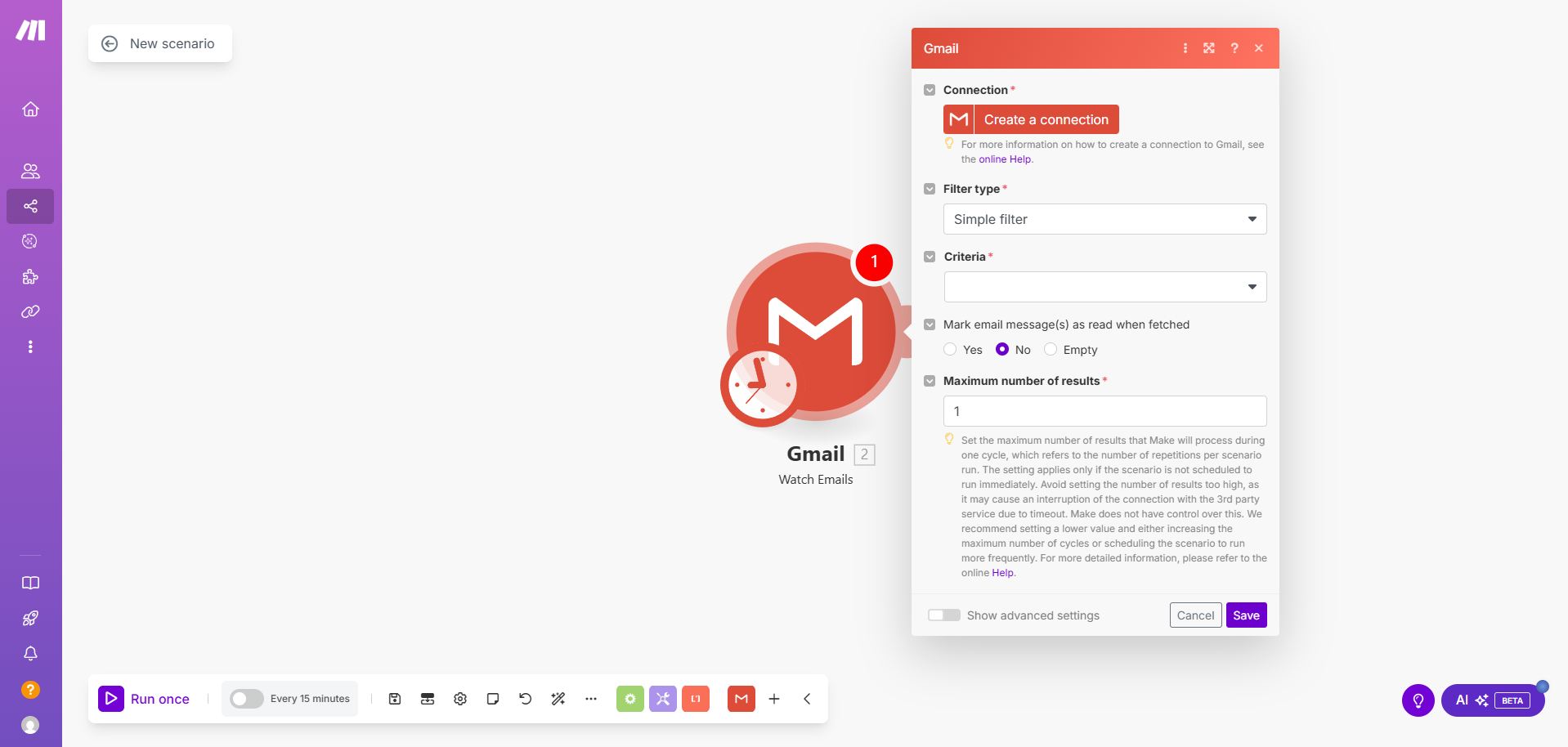
- Make 로그인 및 Gmail 모듈 추가
- Make에 로그인하여 새 시나리오를 만들거나 기존 시나리오를 편집합니다.
- 모듈 검색창에 'Gmail'을 입력하여 원하는 Gmail 모듈(예: Watch emails, Send an email 등)을 추가합니다.
- 새로운 커넥션 생성
- Gmail 모듈을 클릭한 후, 'Add a connection' 또는 'Connections' 섹션에서 'Add' 버튼을 클릭합니다.
- GCP에서 얻은 클라이언트 ID와 클라이언트 비밀번호를 입력하고 'Sign in with Google'을 클릭합니다.

- 'Google에서 확인되지 않은 앱' 경고 해결
- 이 단계에서 "Google에서 확인되지 않은 앱"이라는 경고 메시지가 나타날 수 있습니다. 당황하지 마세요! 이는 Make가 공식적으로 Google의 검증을 받지 않은 앱이기 때문에 나타나는 메시지입니다.
- 이 메시지가 나타나면 '고급' 버튼을 누른 후 '이동'을 클릭하여 계속 진행합니다. 이후 Make에 Gmail 접근 권한을 허용하면 됩니다.
일반적인 에러 유형 및 해결책
redirect_uri_mismatch에러:- 원인: GCP의 '승인된 리디렉션 URI'에 Make 공식 문서의 주소가 정확히 등록되지 않았을 때 발생합니다.
- 해결: GCP로 돌아가 승인된 리디렉션 URI(
https://www.integromat.com/oauth/cb/google-restricted등)가 올바르게 입력되었는지 다시 한번 확인하세요. 오타나 누락이 없는지 꼼꼼히 살펴봐야 합니다.
access_denied에러:- 원인: GCP의 OAuth 범위 설정이 부족하거나, Gmail 계정에서 권한을 제대로 부여하지 않았을 때 발생합니다.
- 해결: GCP의 '데이터 접근 권한(OAuth 범위)'이 올바르게 설정되었는지 확인하고, Make 연결 시 Google 계정에서 모든 권한 요청을 허용했는지 확인합니다.
- 주기적인 연결 끊김 현상:
- 원인: GCP 앱의 '게시 상태'가 '테스트 중'으로 되어 있을 때 주로 발생합니다. 테스트 중인 앱은 일정 기간마다 인증을 갱신해야 하기 때문이죠.
- 해결: 2단계의 5번 항목에서 설명한 대로, 앱 상태를 '프로덕션'으로 변경했는지 다시 한번 확인하세요.
4단계: Make Gmail 모듈 활용 시나리오
성공적으로 연결했으니, 이제 여러분의 업무를 혁신할 수 있는 몇 가지 자동화 시나리오를 소개해 드릴게요. 상상력을 발휘하여 여러분만의 자동화를 만들어 보세요!

- Watch emails (이메일 감시)
- 예시: 특정 고객사로부터 문의 이메일 수신 시, 즉시 슬랙(Slack) 채널로 알림을 보내고, 동시에 구글 시트(Google Sheet)에 이메일 내용을 자동 기록하여 추후 담당자가 빠르게 확인할 수 있도록 합니다.
- 활용: 특정 키워드, 보낸 사람, 제목 등으로 이메일을 필터링하여 다음 작업을 트리거할 수 있습니다.
- Send an email (이메일 전송)
- 예시: 구글 폼(Google Forms)으로 새로운 고객 문의가 접수되거나, 구글 시트에서 특정 데이터(예: 결제 완료 상태)가 변경되면, 고객에게 자동으로 확인 이메일을 발송합니다.
- 활용: 정해진 조건이 만족되면 자동으로 맞춤형 이메일을 보낼 수 있어 고객 소통 시간을 대폭 줄일 수 있습니다.
- Create a draft (초안 생성)
- 예시: 매주 월요일 아침, 주간 보고서의 초안을 Gmail에서 자동으로 생성하고, 미리 지정해 둔 팀원들에게 참조로 추가하여 검토 후 발송할 수 있도록 합니다.
- 활용: 정해진 템플릿으로 이메일 초안을 자동으로 생성하여 수동 검토 후 발송하는 워크플로우에 유용합니다.
- Delete an email (이메일 삭제)
- 예시: 특정 발신자로부터 오는 스팸성 이메일이나, 특정 키워드가 포함된 불필요한 알림 메일을 자동으로 휴지통으로 이동시켜 메일함을 깔끔하게 관리합니다.
- 활용: 메일함 관리 자동화로 중요한 이메일에 더 집중할 수 있습니다.
5단계: 멈춤 없는 자동화를 위한 추가 팁 및 마무리
성공적인 연동을 넘어, 장기적으로 안정적인 자동화 시스템을 유지하기 위한 몇 가지 추가 팁을 드립니다.
- Make 시나리오 관리 팁
- 시나리오 이름 명확하게 짓기: 나중에 시나리오가 많아졌을 때 어떤 자동화인지 쉽게 찾을 수 있도록 구체적인 이름을 붙여주세요.
- 주기적인 실행 기록 확인: 시나리오 실행 기록(Run History)을 주기적으로 확인하여 에러 발생 시 로그를 통해 문제점을 파악하는 습관을 들여야 합니다.
- 에러 핸들링 설정: (고급 기능) Make의 에러 핸들링 기능을 사용하여, 특정 에러 발생 시 알림을 받거나 자동으로 재시도를 하는 등 시나리오의 견고함을 높일 수 있습니다.
- 구글 계정 보안 관리의 중요성
- Gmail 연동 시 사용하는 Google 계정의 보안 설정을 강화하는 것은 매우 중요합니다. 2단계 인증(2FA)을 설정하여 계정 보안을 강화하면, 자동화 시스템의 안정성 또한 높아집니다.
이제 여러분은 멈춤 없는 Gmail 자동화를 통해 업무의 효율성을 극대화할 수 있습니다. 작은 시도들이 모여 여러분의 시간을 아껴주고, 더 중요한 일에 집중할 수 있게 해 줄 거예요!
Make와 Gmail 연동 과정에서 궁금한 점이 있거나, 여러분만의 멋진 자동화 시나리오를 공유하고 싶다면 언제든지 댓글로 남겨주세요! 함께 더 나은 자동화 세상을 만들어가요!
'Blog' 카테고리의 다른 글
| CAD 렉 없이 광속 작업? 🚀 캐드 속도 10배 높이는 초간단 설정 팁 (2) | 2025.06.10 |
|---|---|
| 노코드 전문가의 비밀병기: Make 반복자와 데이터 저장소 핵심 활용법 (0) | 2025.06.10 |
| Make 필터 & 라우터 완전 정복: 더 스마트한 자동화 만들기 (0) | 2025.06.06 |
| Make 시작 가이드: 계정 생성부터 첫 자동화 시나리오 만들기 (0) | 2025.06.06 |
| 노코드 자동화, 이제 선택 아닌 필수! 왜 Make인가? (2) | 2025.06.06 |



